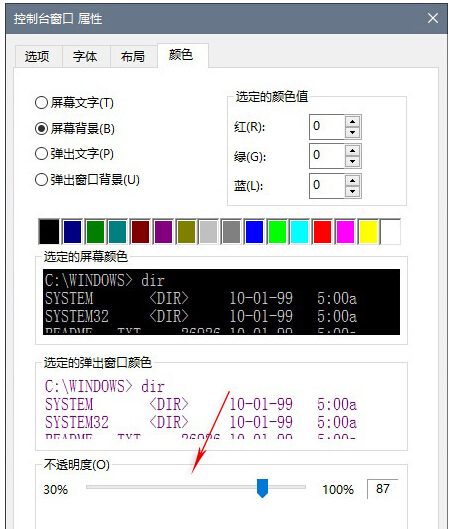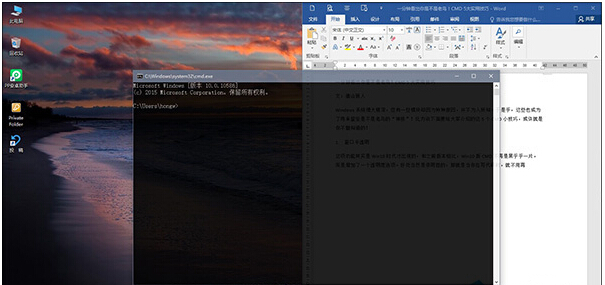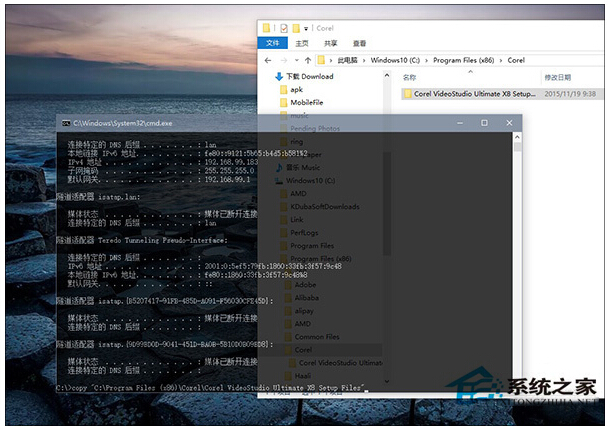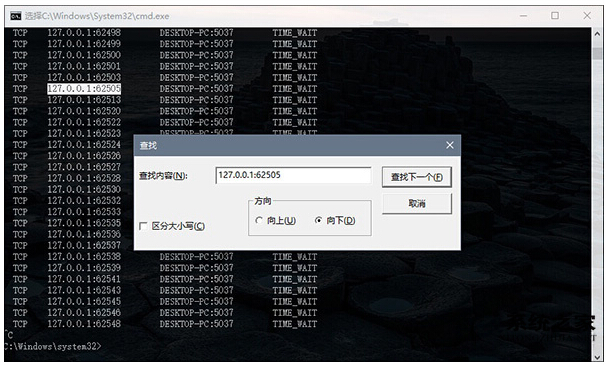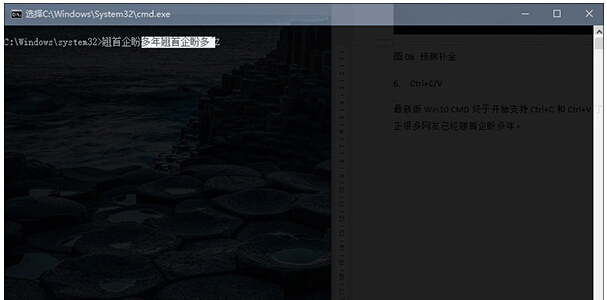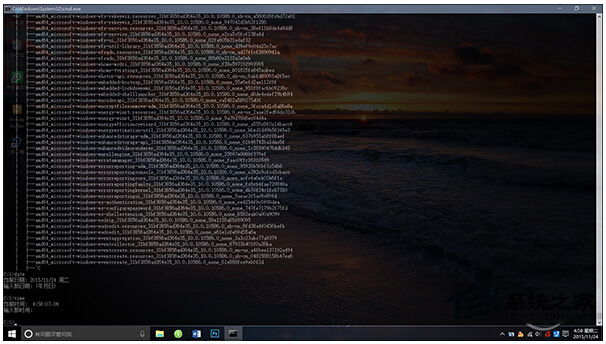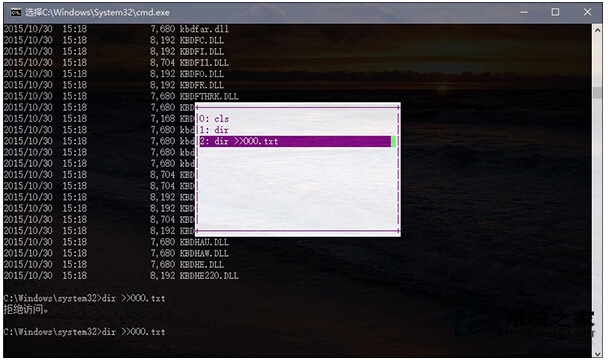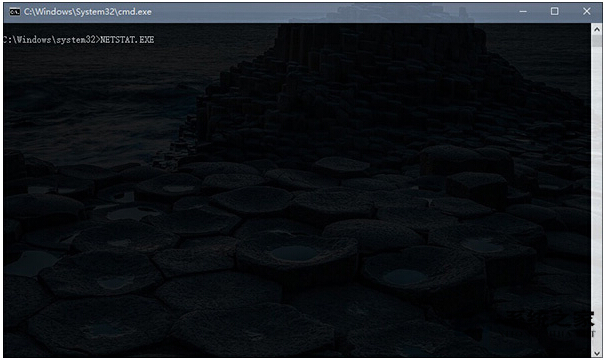Windows10正式版下CMD命令最常用的7则技巧
发布时间:2022-06-25 文章来源:xp下载站 浏览: 59
|
Windows 10是美国微软公司研发的跨平台及设备应用的操作系统。是微软发布的最后一个独立Windows版本。Windows 10共有7个发行版本,分别面向不同用户和设备。截止至2018年3月7日,Windows 10正式版已更新至秋季创意者10.0.16299.309版本,预览版已更新至春季创意者10.0.17120版本
刚接触电脑的时候是从DOS系统开始,DOS时代根本就没有Windows这样的视窗操作界面,只有一个黑漆漆的窗口,让你输入命令。所以学DOS系统操作,命令提示符是不可或缺的。笔者可以告诉大家,大多数的程序员牛人或计算机专家在DOS系统下的操作是非常了得的,所以菜鸟要想成为计算机高手,DOS命令是非学不可。
直到今天的Windows系统,还是离不开DOS命令的操作。学习DOS系统操作,首先了解命令提示符。先了解每个命令提示符的作用,然后才能够灵活运用。下面系统之家小编就以Windows10正式版系统为例为大家介绍Win10下一些实用的DOS命令技巧。
1、窗口半透明
这项功能其实是Win10时代才出现的,和之前版本相比,Win10版CMD再也不是黑乎乎一片,而是增加了一个透明度选项。好处是很明显的,那就是当你在编写代码时,终于不用再写一步挪一步查看底下的效果了,半透明设计会让工作事半功倍。
Win10版CMD新增窗口透明度调整
程序员们应该很喜欢这个吧
除了手工设置外,Win10还为这项功能设计了一个快捷键,即在窗口模式下按下Ctrl+Shift+加号/减号实时调整,相比上述方法更直观。
2、拖拽文件夹快速输入路径
有时我们会输入一条很长的路径,传统方法自然是手工录入,比较繁琐。其实这里还有一个更简单的方案,即直接将文件夹拖入到CMD窗口中,松手后目标路径便自动出现在当前光标后了。
将文件夹拖入CMD窗口,可快速获得完整路径
3、搜索文本
Win10版CMD新增了文本搜索,可以在大量输出结果中搜索自己想要的内容,此外我们也能借助快捷键Ctrl+F实现类似作用,非常方便。
Ctrl+f检索输出内容
4、 Ctrl+C/V
最新版Win10 CMD开始支持Ctrl+C和Ctrl+V了,对于这两项功能小编不想多说,反正很多网友已经是翘首多年了。同时Win10还在这里增加了一个小小的快捷 键,即用鼠标右键快速粘贴剪贴板内容。于是当我们想把文本中的路径或命令复制过来时,这就是一条比Ctrl+v更快的技巧。
复制与粘贴
5、切换全屏
Win8时代,程序猿们最难接受的一个现实就是CMD最多只能支持半屏,无法像其他窗口那样享受畅快的全屏待遇。幸运的是,这个问题在Win10中得到了全面解决,新版CMD除了可以点击右上角按钮一键全屏外,还能使用快捷键Alt+回车达到同样的效果。当然喽,这项功能最好能与上面的半透明窗口配合使 用。
全屏效果
6、查阅命令历史
很多人都知道借助上、下光标键可以调用之前执行过的命令,可如果执行的命令太多,上下翻阅仍很麻烦怎么破?其实在CMD中,还有一种更方便的历史查阅功能,按下F7,然后通过菜单查看之前使用过的命令,回车即可再次执行。
通过F7查看已执行命令历史
7、预测补全
Tab键在CMD中还有一项特别的用途,即可以对命令符后面的内容自动补全。举个例子吧,当我们输入一条命令“copy”时,后面多半是要写上一段地址 路径的,手工输入自然麻烦。这时就可以多按几下Tab键,CMD会自动提取当前路径下的文件或文件夹名称补入光标位置。而且这项技巧还可以作用于命令本 身,如果命令太长没有记清,按下TAB键也会自动补全。
预测补全
CMD命令还有很多,很多,这里就不详细介绍了,对电脑命令感兴趣的朋友,不妨自己网上搜素下相关资料。更多windows10系统教程请继续关注win10系统之家!
新技术融合:在易用性、安全性等方面进行了深入的改进与优化。针对云服务、智能移动设备、自然人机交互等新技术进行融合。Windows 10所新增的Windows Hello功能将带来一系列对于生物识别技术的支持。除了常见的指纹扫描之外,系统还能通过面部或虹膜扫描来让你进行登入。当然,你需要使用新的3D红外摄像头来获取到这些新功能。 |
本文章关键词: Windows10正式版下CMD命令最常用的7则技巧
相关文章
本类教程排行
系统热门教程
本热门系统总排行